
این آموزش ساده لنزک به شما نشان خواهد داد که چگونه افکت سورئال و متفاوت عکاسی مادون قرمز (IR) را بدون هیچ زحمت یا پرداخت هزینه خرید یک فیلتر مادون قرمز، فیلم مادون قرمز و یا تغییر ساختار دوربین، با فتوشاپ تقلید کنید.
توجه: برای این آموزش من از فتوشاپ CS6 استفاده می کنم، با این حال از هر نسخه CS2 به بالا نیز برای این تکنیک می توان استفاده کرد.
عکاسی مادون قرمز چیست؟
نور مادون قرمز (IR) بالاتر از طیف مرئی قرار دارد، بنابراین ما در واقع نمی توانیم آن را با چشم غیر مسلح ببینیم. با این حال، عکاسی IR به ما اجازه می دهد تا این طیف را با یک دوربین ببینیم، تا یک دنیای کاملا جدید از نور نامرئی را ثبت کنیم.

در شرایط عمومی، هر چیزی که مقدار زیادی نور مادون قرمز را بازتاب می کند، در عکاسی IR قرمز ظاهر خواهد شد. از آنجا که پوشش گیاهی سالم، انرژی نور قرمز و آبی را برای تامین سوخت فتوسنتزها و ایجاد کلروفیل جذب می کند، مواد آلی مهم ترین سوژه برای عکاسی IR هستند. افکت های فرای واقعیتی که هنگام عکاسی IR از گیاهان و سبزه ها ایجاد می شود، این روش را برای عکاسان منظره بسیار محبوب می کند، و یک راه عالی برای تنوع بخشیدن به آلبوم کار شماست.
چند راه برای ثبت عکس های مادون قرمز در داخل دوربین وجود دارد
از آنجا که در حال حاضر اکثر دوربین های دیجیتال تا حدودی حساس به امواج مادون قرمز هستند، فیلتر های پیچی (screw-in) یک راه منطقی ساده برای ایجاد عکس های IR می باشند. با این حال، آنها نسبتا گران قیمت هستند و میزان نوری که به سنسور دوربین شما می رسد را به طور قابل توجهی کاهش می دهند، در نتیجه زمان نوردهی را نیز افزایش می دهند. وقتی فیلتر متصل باشد، شما نمی توانید چیز زیادی ببینید، ترکیبی که فوکوس کردن را دشوار می کند. فوکوس خودکار نیز بی فایده می شود.
شما همچنین می توانید از یک دوربین فیلمی با فیلم مادون قرمز مخصوص استفاده کنید. این نوع فیلم بسیار گران قیمت است و نیازمند کنترل خاصی است، اما گرفتن عکس های IR با آن به هیچ گونه تغییری در دوربین شما نیاز ندارد.
گزینه سوم شما این است که هزینه ای برای تغییر دوربین دیجیتال خود پرداخت کنید تا منحصرا نور مادون قرمز را ثبت کند. اما این روش گران است، و شامل تغییر طرح بندی داخلی دوربین می باشد، به این معنی که دیگر هیچ وقت نمی تواند از نور طیف مرئی عکس بگیرد.
در ادامه اما به شما یک روش ساده و رایگان برای رسیدن به افکت مادون قرمز با فتوشاپ نشان می دهیم.

عکس را در فتوشاپ باز می کنیم
عکس خود را با نرم افزار Adobe Photoshop باز کنید. عکسی که من برای این آموزش انتخاب کرده ام مواد آلی زیادی دارد، بنابراین نتیجه نهایی بسیار قوی و ملموس خواهد بود. با این حال، اگر به دنبال یک افکت ظریف هستید، تصویری انتخاب کنید که تراکم رنگ سبز آن کمتر باشد. همانطور که در نتیجه نهایی نشان داده شده است، برای این افکت گاهی کمتر می تواند بیشتر باشد (افکت بیش از حد نشود).
حالا، لایه تصویر را از طریق مسیر Image>Duplicate Layer یا با استفاده از کلیدهای میانبر CMD/CTRL+J تکثیر کنید. با دابل کلیک کردن اسم این لایه را به “Infrared” تغییر دهید.
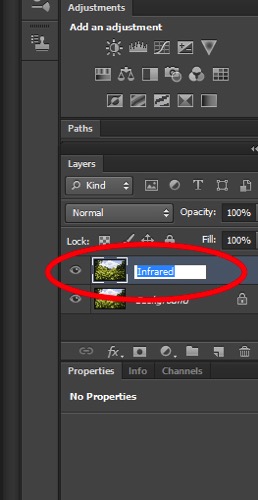
سپس، رنگ های لایه ای که اسم آن را “Infrared” گذاشتید را با استفاده از گزینه Invert در پنل لایه های تنظیماتی (Adjustments Layer Panel) معکوس کنید. ما از چند ابزار در Adjustments Layer Panel استفاده خواهیم کرد. مزیت استفاده از لایه های تنظیماتی، ویرایش غیر مخرب است. چراکه به جای اعمال تغییر روی لایه اصلی، لایه هایی را به بالای تصویر اصلی اضافه می کند و بعدا اگر نظرتان عوض شد می توانید آن ها را تغییر دهید.
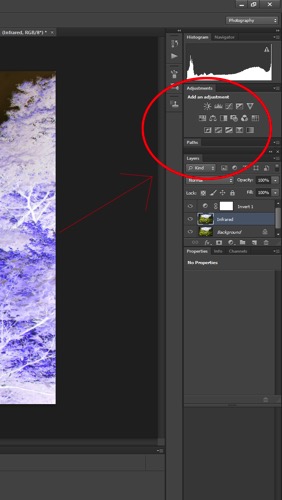
هنگامی که لایه معکوس شد، مانند یک نگاتیو رنگی به نظر خواهد رسید.

مدهای ترکیبی
لایه تنظیماتی Invert را انتخاب کنید، مُد ترکیبی یا Blending Mode را از منوی کشویی در پنل لایه ها به Color تغییر دهید.
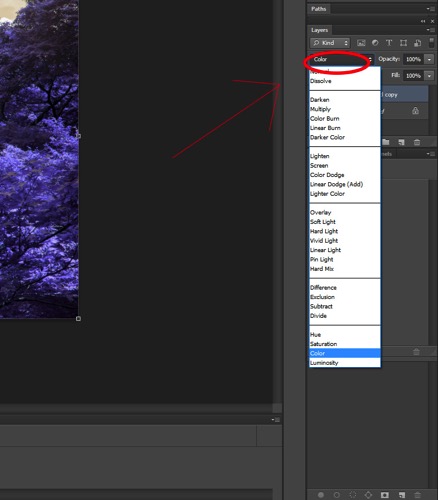
تصویر اکنون باید یک تُن نارنجی و آبی خوب داشته باشد.

Channel Mixer
مسیر Layer>New Adjustment layer>Channel Mixer رفته، یا آیکون Channel Mixer در Adjustments Layer Panel را انتخاب کنید.
اکنون، در Channel Mixer، ابتدا کانال خروجی (output channel) را بر روی Red تنظیم کنید، و اسلایدر قرمز را به ۰ حرکت دهید. اسلایدر آبی را به +۱۰۰ حرکت دهید.
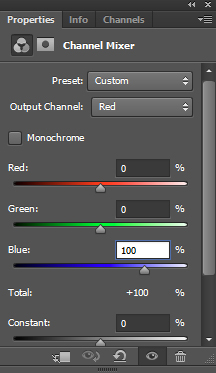
سپس، کانال خروجی را بر روی آبی تنظیم کنید. قرمز را به +۱۰۰ افزایش داده و اسلایدر آبی را به ۰ حرکت دهید.
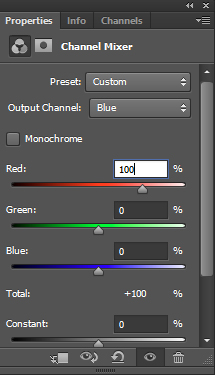
کانال خروجی سبز را همانطور که هست رها کنید، و مطمئن شوید که اسلایدر سبز بر روی +۱۰۰ تنظیم شده است.
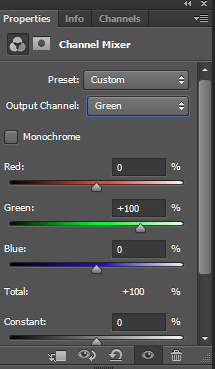
تصویر اکنون خیلی اشباع شده تر، و رنگ آن پرمایه تر به نظر می رسد.

Hue and Saturation
این مرحله کاملا به این بستگی دارد که شما چه عکسی انتخاب کرده اید، اما هدف کلی آن یکی است: جدا کردن رنگ های صورتی/ قرمز و تبدیل آنها به رنگ تقریبا سفید/ زرد.
یک لایه تنظیماتی Hue and Saturation از طریق پنل Adjustment Layer ایجاد کنید. کانال قرمز را انتخاب کنید. Saturation را کاهش دهید تا جایی که نتیجه تقریبا خاکستری شود.
پس از آن، اسلایدر Hue را تنظیم کنید تا وقتی که یک ته رنگ زرد به دست آورید. با کانال های دیگر کمی بازی کنید تا بهترین نتایج را به دست آورید.
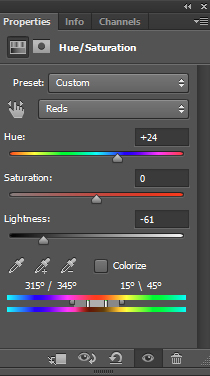
تصویر من حالا محو تر و ظریف تر به نظر می رسد:

نکات تکمیلی
برای تکمیل کار، من کنتراست تصویر را با استفاده از ایجاد یک لایه تنظیماتی منحنی ها (Curves) تنظیم کردم.

مثال های دیگر
اینها چند مثال از مناظر دیگری هستند که من از این تکنیک بر روی آنها استفاده کرده ام:
تصویر زیر با تن رنگ آبی کم یا بدون آن شروع شد. تصویر نهایی ظاهر یک عکس سیاه و سفید را پیدا می کند که با کمی تن رنگ زرد با دست نقاشی شده است.

مواد غیر آلی در عکاسی IR زیاد تغییر نمی کنند، بنابراین فقط سبزه ها و گیاهان در این تصویر یک رنگ سورئال و فرای واقعیت گرفته اند.

امیدوارم این آموزش به عنوان یک ترفند سریع برای تنوع بخشیدن به عکاسی منظره شما مفید بوده باشد.
از کار کردن با این تکنیک لذت ببرید، چون نتایج اغلب غیر قابل پیش بینی هستند و می توانند ظاهر کاملا متفاوتی به یک تصویر بدهند. دیدگاه شما درباره عکاسی مادون قرمز چیست؟ شما از چه روشی برای ثبت عکس های مادون قرمز استفاده می کنید؟ آیا تکنیک معرفی شده در این آموزش را مفید یافتید؟ لطفا پاسخ خود را در قسمت دیدگاه ها، پایین این صفحه، به اشتراک بگذارید.
نویسنده: مگان کندی (Megan Kennedy)
منبع
برگرفته از: digital-photography-school

















۱۳ آبان ۱۳۹۵
عااااااااااااااااااااااااالی بود
تشکر ویژه از تیم لنزک برای مطلب خوبی ک گذاشتن : )